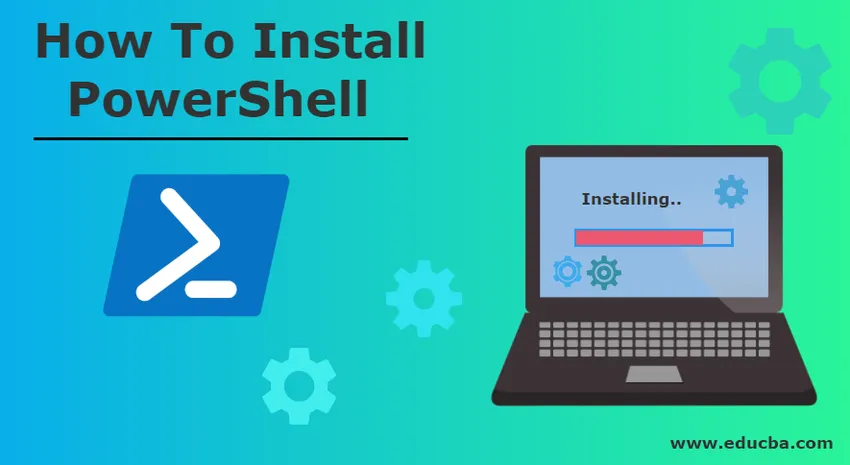
Sådan installeres PowerShell
PowerShell er en opgaveautomatiseringsmotor fra Microsoft med kommandolinieskal og tilhørende scriptingsprog. Windows PowerShell er en open source, hvis basiskildekode er tilgængelig på GitHub. Det er bygget på en .NET-ramme, mens PowerShell Core er bygget på .NET Core. Det hjælper administratorer og it-fagfolk med at automatisere systemopgaver, konfigurere og administrere operativsystemer som Windows, Linux og macOS, og dets applikationer og processer. Dets ækvivalent i Linux er kendt som Bash Scripting.
Det er en objektorienteret motor, dvs. den er baseret på objekter. Kommandoer til Windows PowerShell kaldes cmdlets, som er .NET-klasser. Disse udfører en handling, og som output returnerer et objekt, der kan pipelineres som input til en anden kommando.
PowerShell-funktioner er samlet til styring af bestemte opgaver kaldet PowerShell-moduler. Disse moduler tillader administratorer at genbruge scriptet eller koden til automatisering af en opgave.
Værtsapplikationen til Windows PowerShell er det integrerede scriptingmiljø (ISE). Det har adgang til kommandolinjeværktøjer, .NET-klassebiblioteker og COM-objekter.
Der er mange versioner af PowerShell frigivet indtil dato. Det blev først offentliggjort i september 2003 på Professional Developers Conference med navnet Monad. Alle versioner af Windows PowerShell er kompatible med de tidligere versioner af det.
Forskellig version af PowerShell
Forskellige versioner af PowerShell er som følger:
1. PowerShell 1.0
Dette blev frigivet i november 2006 understøttet af Windows Server 2003 SP1, Windows XP SP2 og Windows Vista.
2. PowerShell 2.0
Disse frigivet i oktober 2009 er integreret med Windows Server 2008 R2 og Windows 7. Andre tilgængelige Windows-versioner, der understøtter det, er Windows XP Service Pack 3, Windows Vista med Service Pack 1 og Windows Server 2003 med Service Pack 2. Yderligere funktioner som transaktioner, PowerShell-remoting, Steppable-rørledninger, moduler, script-fejlfinding, Eventing, Windows Powershell Integreret scripting-miljø, blokkommentarer, nye cmdlets og operatører var inkluderet.
3. PowerShell 3.0
Det blev frigivet i september 2012 integreret med Windows 8 og Windows Server 2012. Det blev gjort tilgængeligt for Windows Server 2008 med Service Pack 2, Windows 7 med Service Pack 1 og Windows Server 2008 R2 med Service Pack 1.
Det er en del af Windows Management Framework 3.0, som blev gjort tilgængelig for offentligheden i december 2012. Nye funktioner som sessionforbindelse, planlagte job og automatisk moduldetektion blev tilføjet.
4. PowerShell 4.0
Det blev frigivet i oktober 2013 integreret med Windows 8.1 og Windows Server 2012 R2. Det understøttes også af Windows 7 med Service Pack 1, Windows Server 2012 og Windows Server 2008 R2 med Service Pack 1.
Standardudførelsespolitikken blev lavet RemoteSIGN, og fejlfinding blev forbedret.
5. PowerShell 5.0
Den blev frigivet i februar 2016 integreret med Windows 10 og blev gjort tilgængelig for Windows 8.1, Windows 7 med Service Pack 1, Windows Server 2012 R2 og Windows Server 2012. Yderligere funktioner som PowerShell. NET-optællinger, Debugging til PowerShell-baggrundsjob, klassedefinitioner, DSC-delkonfigurationer og mange flere var inkluderet.
6. PowerShell 5.1
Dette blev frigivet i januar 2017 med Windows 10 jubilæumsopdatering og i Windows Server 2016. Det er den første version, der fulgte med to udgaver af Desktop og Core.
7. PowerShell Core 6.0
Det blev frigivet for offentligheden den 10. januar 2018, mens det blev annonceret den 18. august 2016. Det understøttes i mange Windows-versioner som Windows 10, Windows 8.1, Windows 7 med Service Pack 1, Windows Server 2012 R2, Windows Server 2012 og Windows Server 2016.
Trin til installation af PowerShell
Lad os nu se, hvordan du installerer Windows PowerShell 3.0 på Windows 7.
Hvis du bruger versioner som Windows 8, 8.1, Windows Server 2012 eller Windows Server 2012 R2, ville Windows PowerShell 3.0 være forinstalleret i dine systemer, men hvis du arbejder på Windows 7 eller Windows Server 208 R2, kan Windows PowerShell 3.0 muligvis være ikke være forudinstalleret. Der er en mulighed for, at du muligvis arbejder med version 2.0, der kommer forudinstalleret i disse versioner af Windows.
Du kan opdatere versionen fra 2.0 til 3.0. Men først skal du sikre dig, at på hvilken version af Windows Powershell du arbejder. Så for at tjekke versionen
Trin 1: Klik på Start, skriv PowerShell i søgekolonnen, og vælg PowerShell-konsol.
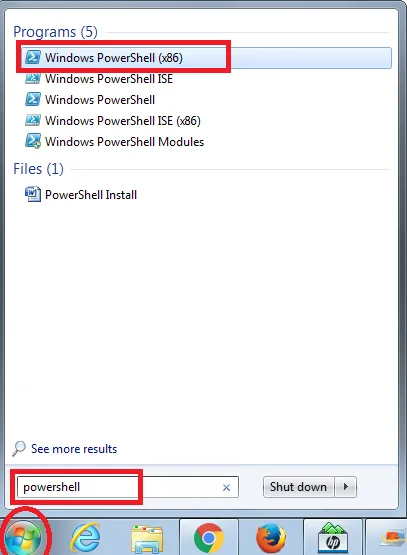
Trin 2: PowerShell-konsollen åbnes. Skriv derefter kommandoen:
Get-Host | Vælg-objektversion
Output fra denne kommando fortæller dig versionen.
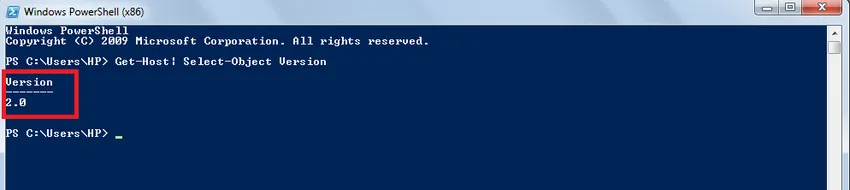
Hvis versionen er 3.0, kan du begynde at arbejde, men hvis versionen er 2.0, skal du opdatere den. Til dette skal du installere Windows PowerShell 3.0.
Trin 3: Du skal downloade Windows Management Framework 3.0, som Windows PowerShell 3.0 allerede inkluderer fra Microsoft Download Center. (Https://www.microsoft.com/en-us/download/details.aspx?id=34595)
Når du åbner denne URL, vises følgende vindue, og klik på download for at downloade Windows Management Framework 3.0.
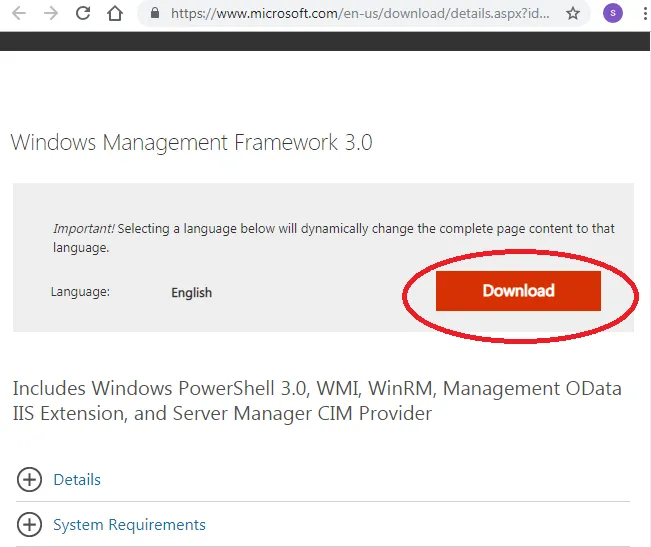
Trin 4: Vælg den ønskede fil, og klik på næste.
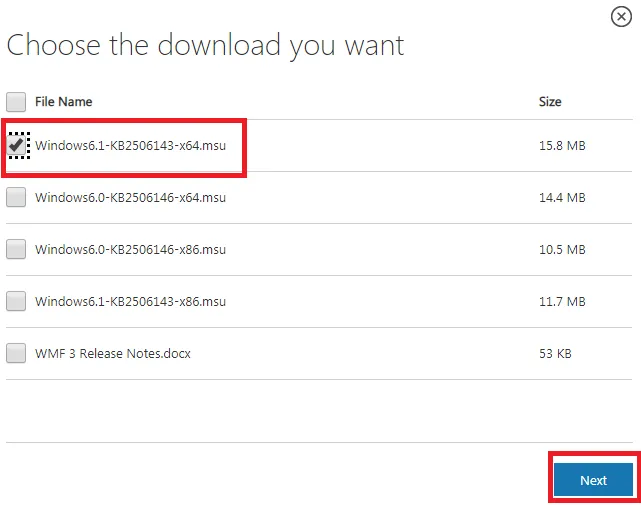
Trin 5: Filen vil blive downloadet på dit system. Åben det.
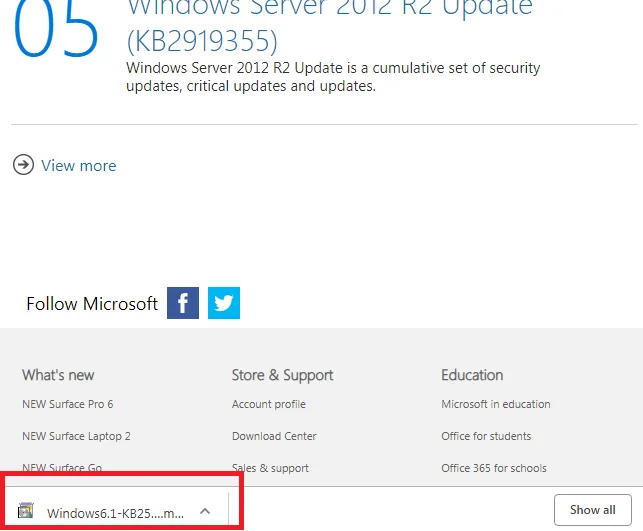
Trin 6: Det spørger dig, om du vil installere det eller ej. Klik på JA.

Trin 7: Dokumentet med licensvilkår vises. Vælg “Jeg accepterer”.
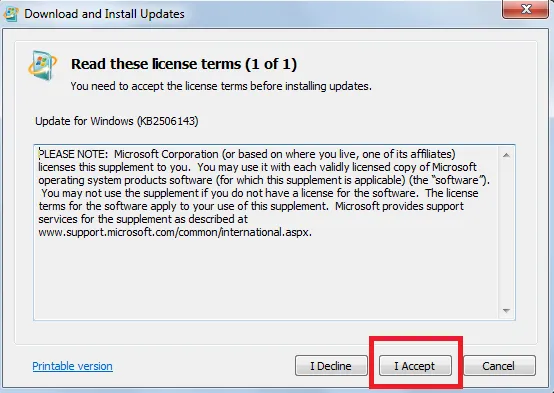
Installationen begynder.

Trin 8: Det bliver bedt om at genstarte systemet. Klik på Genstart nu.
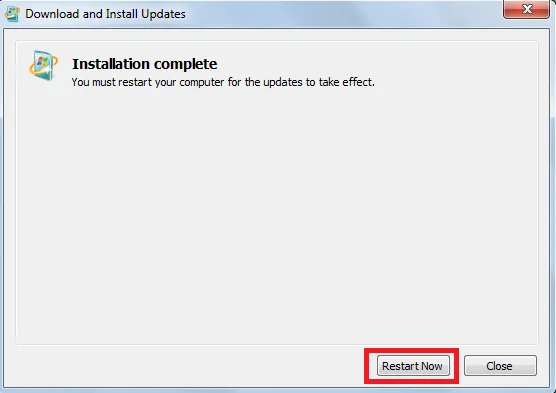
Efter korrekt installation skal du sikre dig, at det er konfigureret til at køre eksterne scripts, så det kan køres som en administrator.
Trin 9: Klik på Start -> Alle programmer -> Tilbehør -> Windows PowerShell -> højreklik på Windows PowerShell -> Kør som administrator.
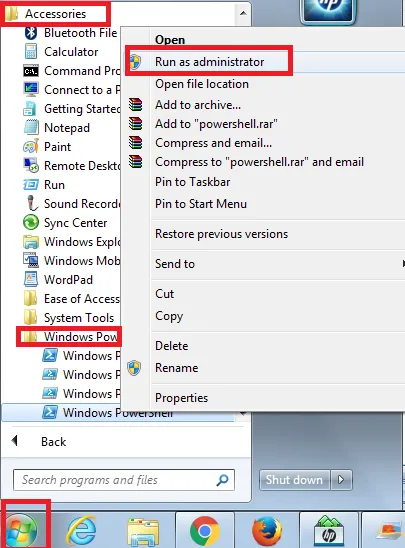
Trin 10: Efter denne ændring af eksekveringspolitikken for at tillade kørsel af eksterne scripts.
- Type : Set-ExecutionPolicy RemoteSIGN –Force
Og tryk på ENTER.
For at bekræfte den udførelsespolitik
- Type : Get-ExecutionPolicy.
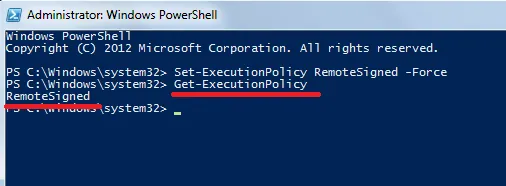
Hvis output er RemoteSIGN, er alt konfigureret, og du kan begynde at arbejde.
Anbefalede artikler
Dette har været en guide til installation af PowerShell. Her har vi drøftet det grundlæggende koncept, forskellige versioner og trin til installation af PowerShell på vores system. Du kan også se på de følgende artikler for at lære mere -
- Sådan installeres Maven
- Top brug af Powershell
- Sammenligninger af PowerShell og Python
- DIferencer til PowerShell og Bash
- Arbejde med PowerShell-strengfunktioner